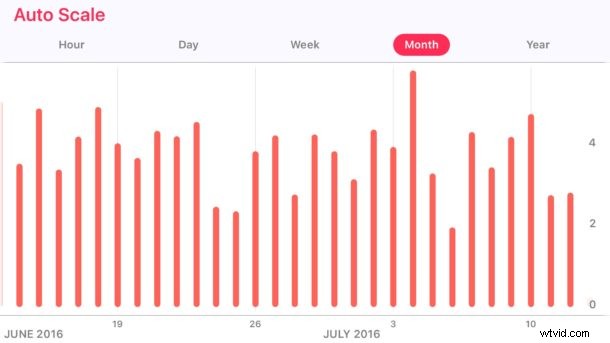
Le persone attive che utilizzano l'app iPhone Health per monitorare la propria forma fisica e la distanza possono trovare utile cambiare le misurazioni della distanza da miglia a chilometri e viceversa. Ciò è particolarmente utile per le persone che farebbero qualcosa come l'allenamento per un 5K ma sono abituate a utilizzare le miglia come misurazione della distanza e situazioni simili.
Con un semplice interruttore, puoi cambiare l'unità di misura della distanza dell'iPhone tra chilometri e miglia e viceversa. La modifica è immediata e riporta indietro all'attività precedente e in avanti all'attività attuale e futura, diventando la nuova impostazione predefinita a meno che non venga modificata di nuovo.
Come modificare la misurazione della distanza dell'app Salute in miglia o chilometri su iPhone
Funziona su qualsiasi iPhone compatibile con il rilevamento del movimento e della forma fisica abilitato:
- Apri l'app Salute su iPhone e tocca la dashboard "Percorrenza a piedi + corsa"
- Scorri verso il basso dove vedrai l'impostazione "Unità" e toccala
- Scegli "Mi" per Miglia o "km" per Chilometri
- Torna al dashboard salute per vedere la modifica della misurazione
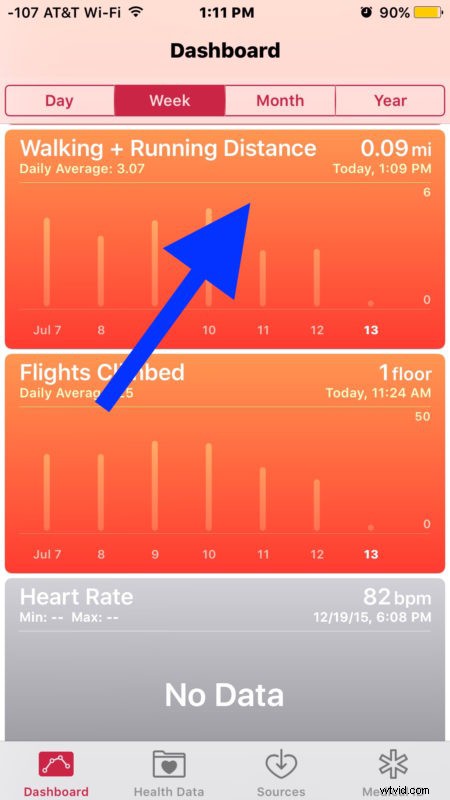
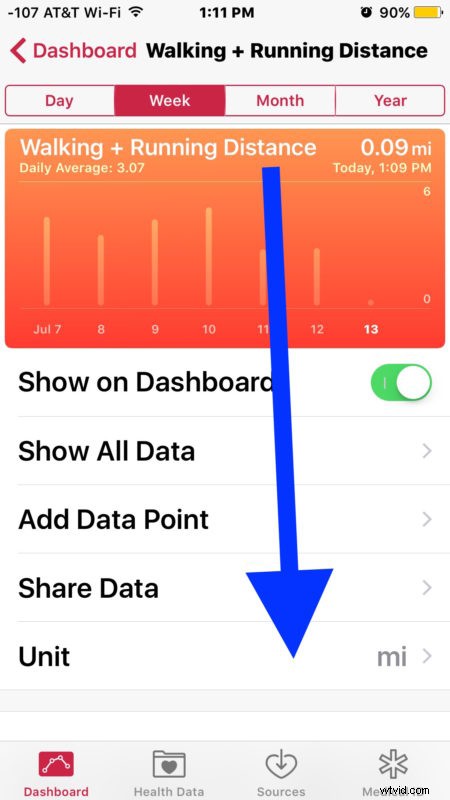
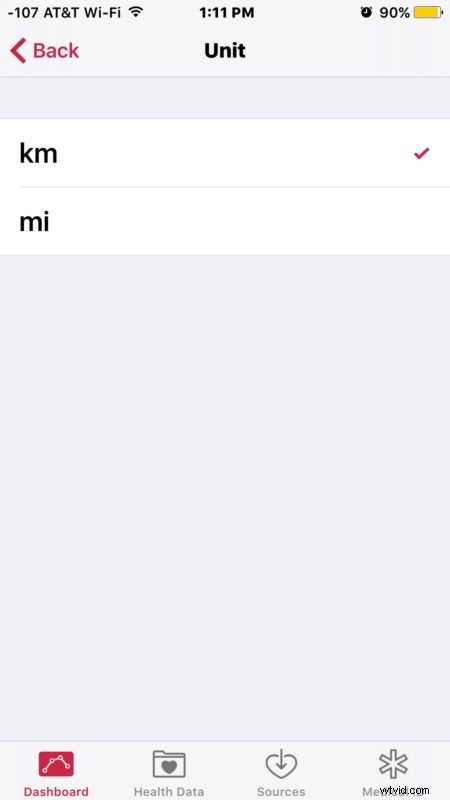
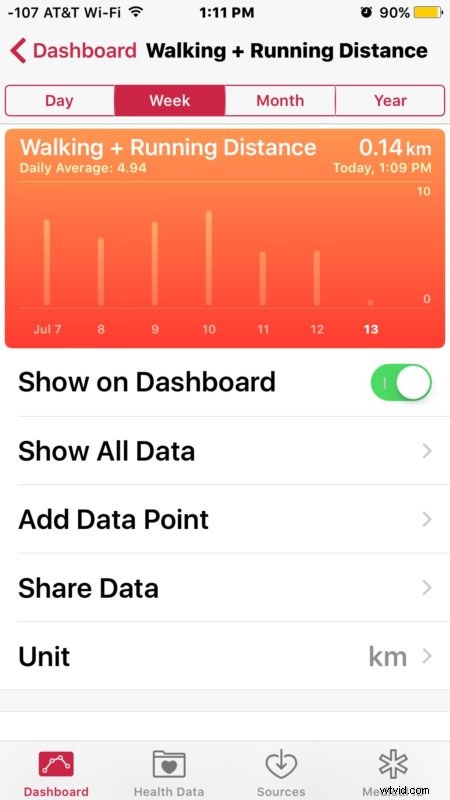
Se ruoti lateralmente la dashboard dell'app Salute per rivelare maggiori dettagli, noterai che la nuova misurazione è stata riportata a tutte le attività precedenti.
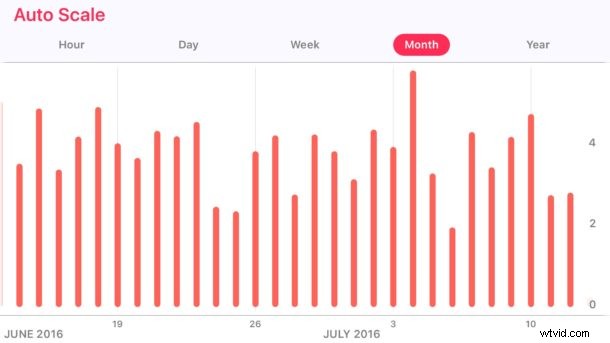
Questo vale separatamente per Apple Watch, ma tutti i dati raccolti da Apple Watch verranno inseriti correttamente nella nuova misurazione della distanza. Per coloro che hanno Apple Watch, tieni presente che puoi anche selezionare KM o MI anche sugli allenamenti di Apple Watch, che è un altro trucco utile per qualsiasi attività, che tu sia un casual mover, corridore, camminatore, ciclista o chiunque altro solo cercando di tracciare la loro distanza per raggiungere un obiettivo particolare.
